Cómo solucionar este error de activación en Windows 11
- Si se ha enfrentado al error de activación de Windows 11 0xc004f050, le impediría activar su copia del sistema operativo.
- Para corregir el error, verifique si los servidores están activos, ejecute el Solucionador de problemas de activación de Windows, active a través de la línea de comandos, entre otros métodos que se enumeran aquí.
- Además, obtenga información sobre otros errores de activación de Windows y las mejores soluciones para ellos.
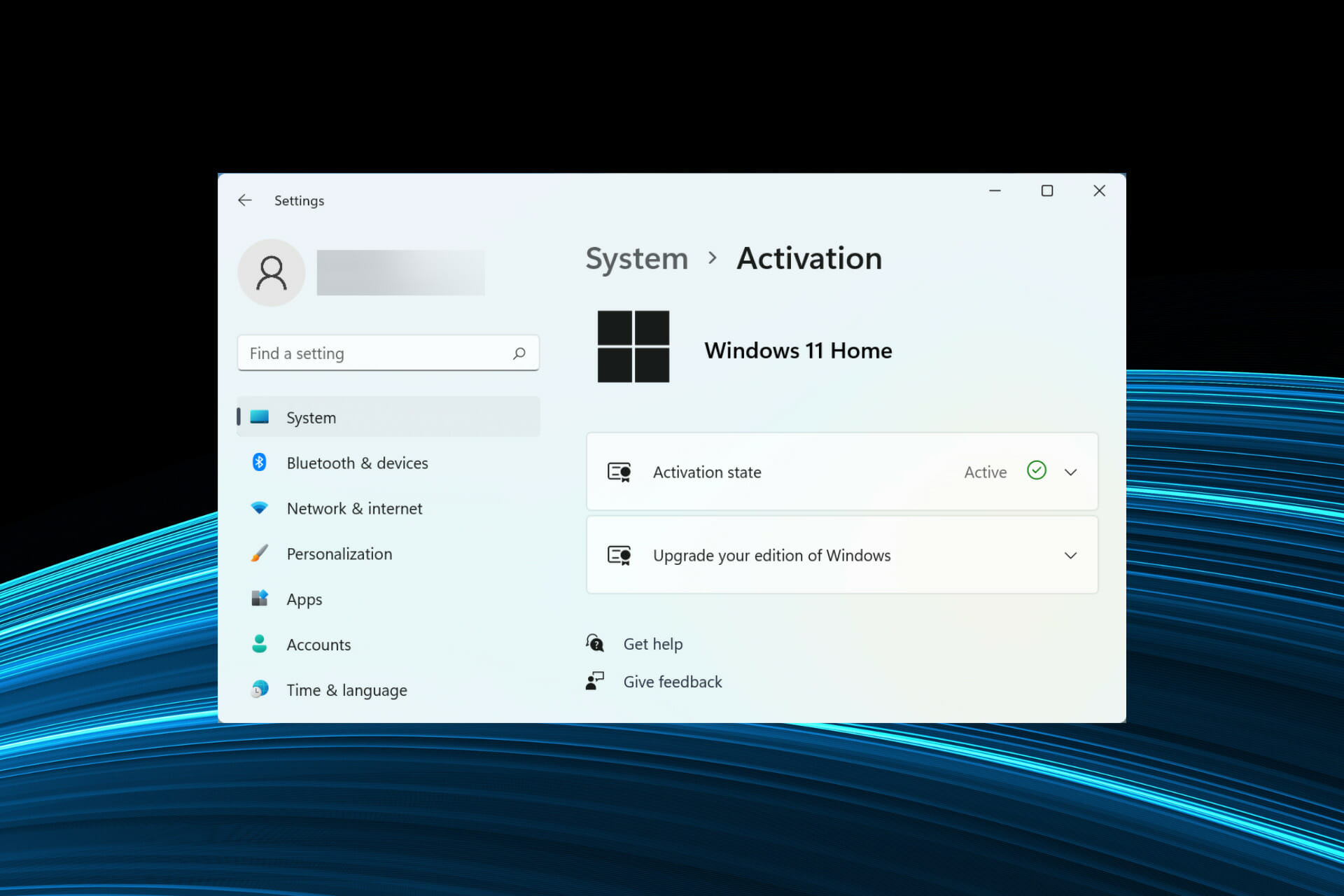
XINSTALAR HACIENDO CLIC EN DESCARGAR ARCHIVO
Un error de activación puede ser complicado porque finge que una clave de licencia perfectamente válida no es válida y le impide activar su versión instalada de Windows. Uno de ellos es el error de activación 0xc004f050 en Windows 11, que ocurre con mayor frecuencia cuando los usuarios intentan actualizar de Windows 11 Home a la edición Pro.
En este caso, la mayoría de los usuarios siguen adelante y compran otra versión con licencia del sistema operativo. Pero este no debería ser su primer enfoque, sino que existen algunos métodos rápidos de solución de problemas que podrían poner las cosas en marcha.
Y en las siguientes secciones, le presentaremos las causas subyacentes y las soluciones más efectivas para el error de activación de Windows 11 0xc004f050.
¿Por qué recibo el error de activación de Windows 11 0xc004f050?
Puede haber varias razones para encontrar este error de activación en Windows 11. Pero la mayoría de las veces, la culpa es de una clave incorrecta o de problemas con el servidor.
Además, si la clave que tiene es para una edición diferente a la instalada en su computadora, obtendrá un error. Por ejemplo, no puede usar una tecla de inicio de Windows 11 para activar la edición de Windows 11 Pro.
Además, si limpia Windows 11 instalado con un USB, eso también podría generar problemas y la clave para la iteración anterior podría no funcionar.
El error de activación también se puede encontrar si ha realizado cambios importantes en su hardware, como actualizar su placa base.
Ahora que tiene una comprensión básica de las causas subyacentes, pasemos a corregir el error de activación de Windows 11 0xc004f050.
¿Cómo soluciono el error de activación de Windows 11 0xc004f050?
1. Compruebe si su clave de licencia de Windows 11 es correcta
Como ya mencionamos anteriormente, es muy probable que una clave de licencia incorrecta cause el error de activación de Windows 11 0xc004f050. Por lo tanto, verifique si la clave que ingresa coincide con la proporcionada.
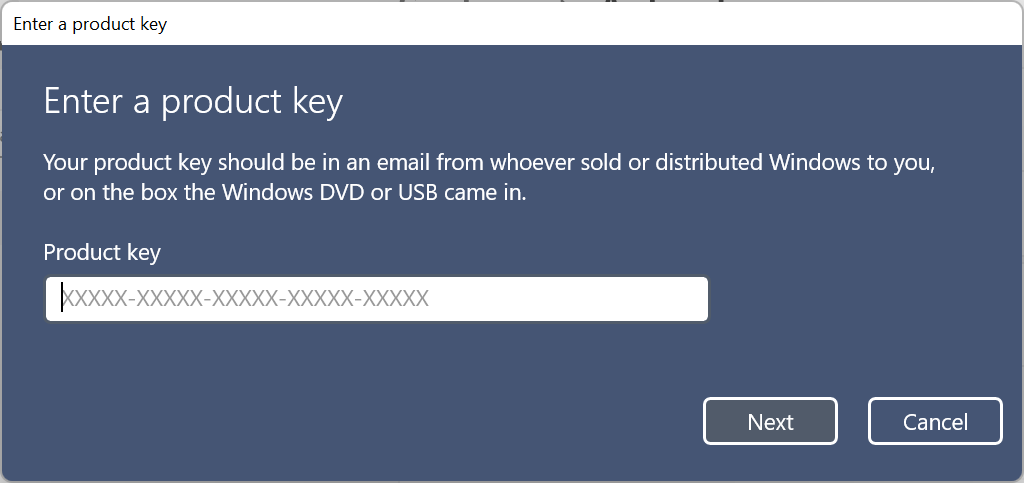
Una vez hecho esto, compruebe si el error está solucionado. Si persiste, vaya al siguiente método.
2. Espere uno o dos días y luego intente activar Windows 11
También es probable que los servidores de Microsoft estén inactivos o en mantenimiento y, como resultado, experimente el error de activación de Windows 11 0xc004f050.
En este caso, se recomienda que siga intentando durante uno o dos días y verifique si puede activar Windows 11. Si el error no desaparece después de dos días, el problema está en otra parte y las otras correcciones aquí deberían funcionar.
3. Usa un software dedicado
Algunos problemas de la PC son difíciles de solucionar, especialmente cuando se trata de archivos del sistema y archivos de Windows perdidos o dañados.
Asegúrese de utilizar una herramienta dedicada como Fortalezaque escaneará y reemplazará sus archivos rotos con sus nuevas versiones de su repositorio.
Los métodos enumerados aquí pueden ser difíciles para muchos y consumirían mucho tiempo y esfuerzo para identificar primero el problema y luego eliminarlo. Sin embargo, puede usar software de terceros para poner todo en marcha en un abrir y cerrar de ojos.
Recomendamos usar Restoro, una herramienta que identifica y elimina casi todos los errores que conocemos. Aparte de eso, también reemplazará los archivos DLL o del sistema faltantes. Una vez que lo tengas instalado, encontrar errores será cosa del pasado.
⇒ Tomar Restoro
4. Ejecute el solucionador de problemas de activación de Windows
- la prensa ventanas + I lanzar ajustes aplicación y haga clic en Permitir a la derecha en Sistema pestaña.
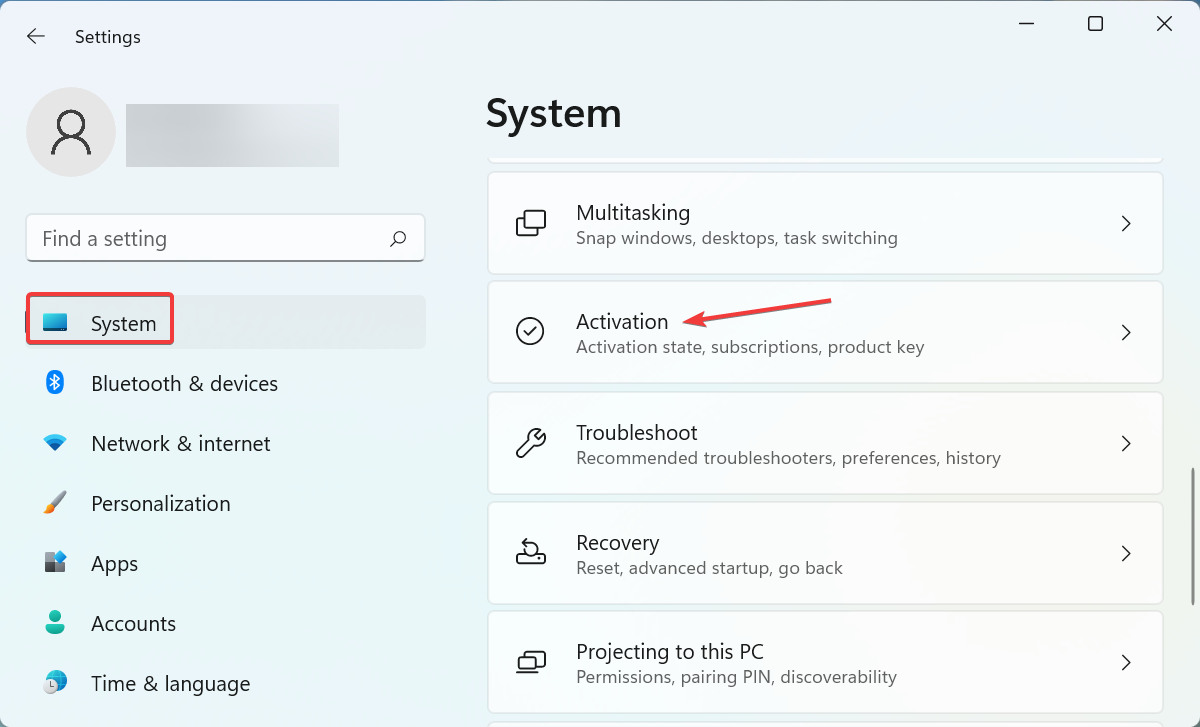
- Ahora haga clic en Estado de activación entrada
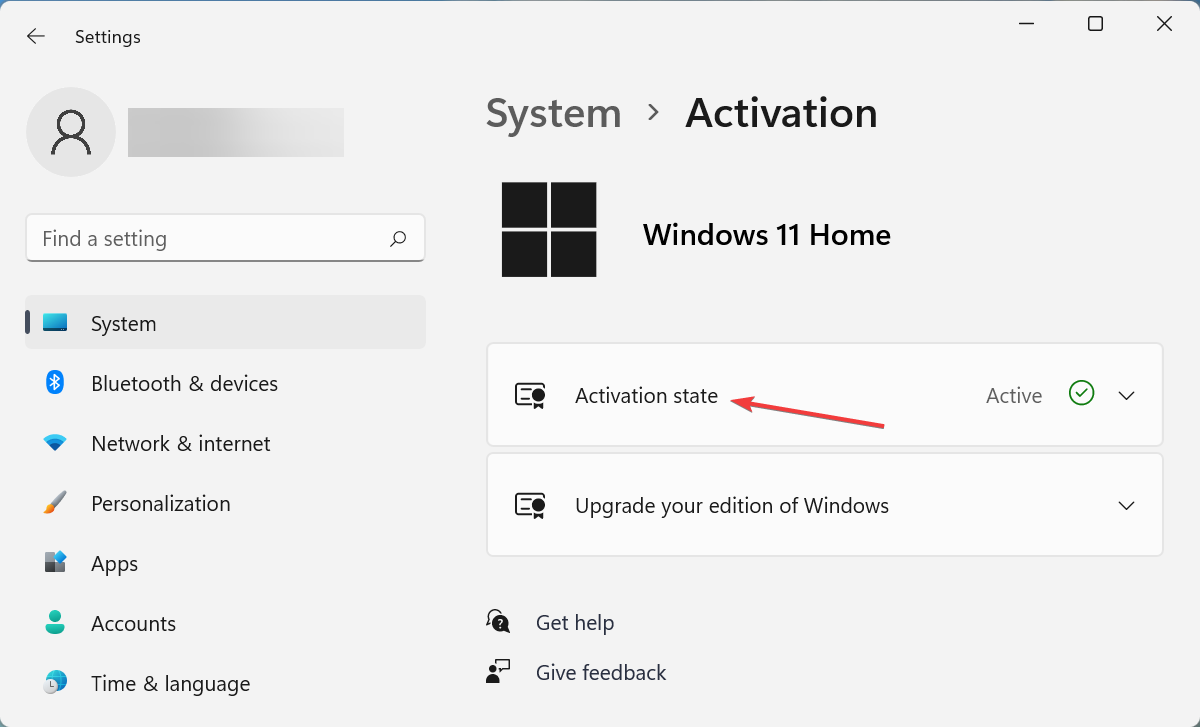
- Si Windows 11 aún no está activado, encontrará una opción para ejecutar el solucionador de problemas. Haga clic en él y siga las instrucciones en pantalla para completar el proceso.
5. Active Windows 11 usando la línea de comandos
- la prensa ventanas + S lanzar Buscar menú, entrar Terminal de Windows en el campo de texto en la parte superior y haga clic en el resultado de búsqueda relevante que aparece.
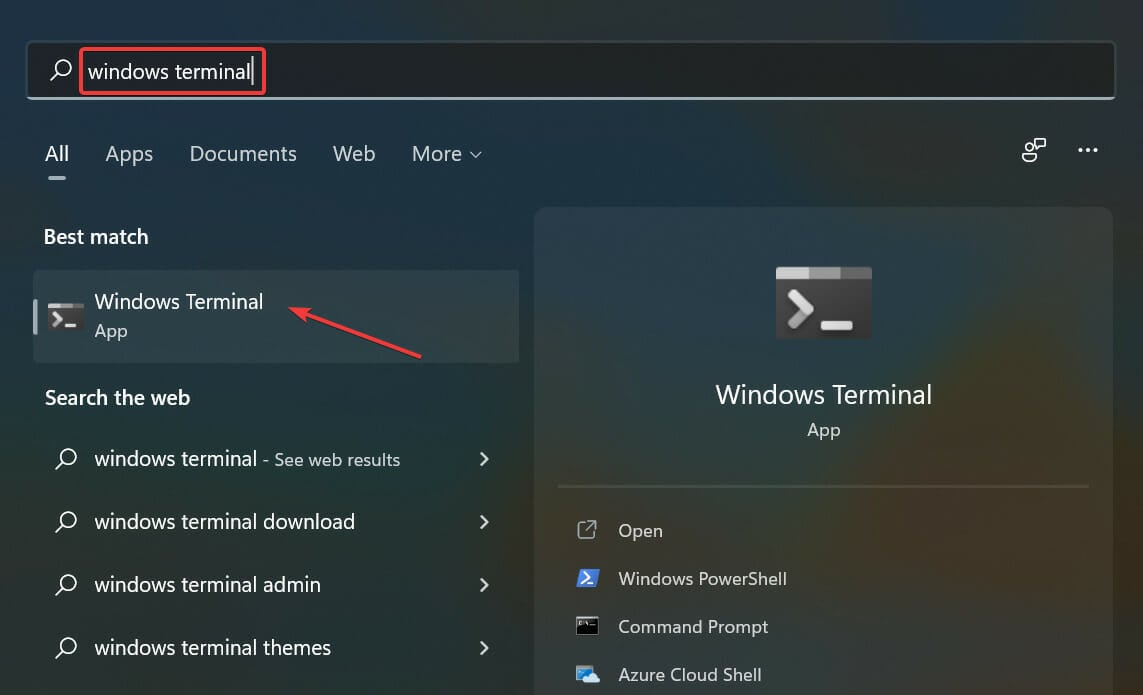
- Ahora haga clic en la flecha hacia abajo y seleccione solicitud de pedido de la lista de opciones. Alternativamente, puede presionar Control + Cambiar + 2 lanzamiento solicitud de pedido en una nueva pestaña.
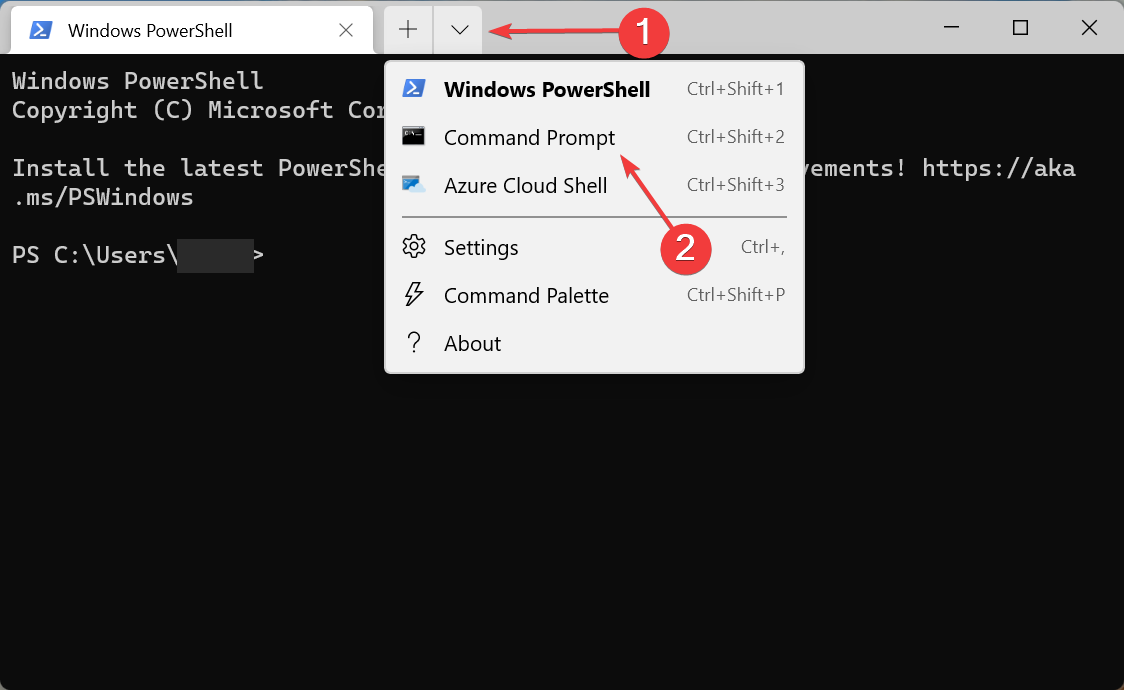
- Pegue el siguiente comando y presione ingresarmientras reemplaza las X aquí con la clave de licencia real que tiene:
slmgr.vbs /ipk XXXXX - XXXXX - XXXXX - XXXXX - XXXXX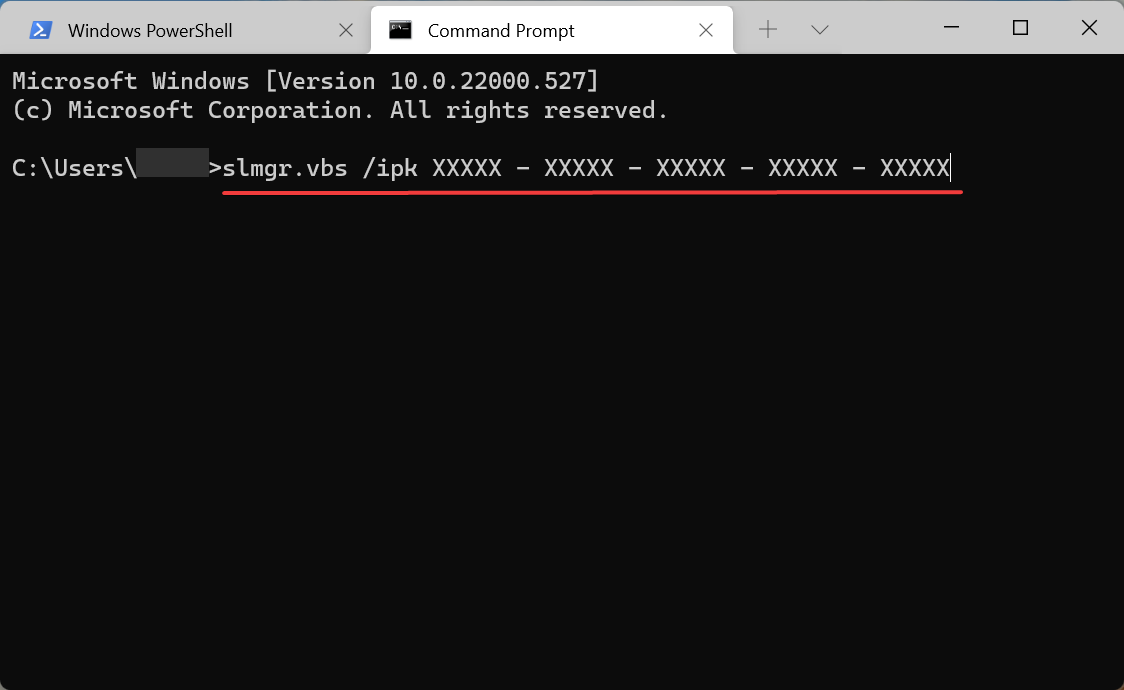
- Una vez hecho esto, reinicie su computadora para que los cambios surtan efecto.
El comando intentará activar el sistema operativo y eliminar el error de activación de Windows 11 0xc004f050.
6. Vuelva a instalar Windows 10 y luego actualice a través de Windows Update
Si realizó una instalación limpia de Windows 11 con un USB de arranque, podría generar problemas para activar el sistema operativo.
Si este es el caso, la solución más fácil es reinstalar Windows 10, buscar una actualización para Windows 11 y descargarla. De esta forma no tendrías que activar el SO manualmente y se haría automáticamente.
Dado que la última iteración es una actualización gratuita para aquellos que ejecutan Windows 10 en sistemas compatibles, tomar la ruta de Windows Update debería eliminar el error de activación de Windows 11 0xc004f050.
¿Qué otros errores de activación puedo encontrar en Windows 11?
Además del que hemos discutido aquí, hay muchos otros errores de activación que puede encontrar en la última iteración. Y, una comprensión adecuada de cada uno es imprescindible para la mejor experiencia.
Pero antes de continuar con los códigos de error individuales, aprenda qué hacer cuando no puede activar Windows 11.
Para códigos de error individuales, haga clic en la entrada correspondiente a continuación para encontrar los métodos de solución de problemas más efectivos:
Estas son todas las formas en que puede corregir el error de activación de Windows 11 0xc004f050 junto con otros en la última versión.
En caso de que experimente el código de error 0xc004f050 en Windows 10, la solución sería bastante similar a las que se enumeran aquí, aunque la del proceso de reinstalación sería diferente. Además, aprenda qué hacer si no puede activar Windows 10, porque es hora de solucionar este problema para siempre.
Háganos saber qué solución funcionó y su experiencia con Windows 11 hasta el momento en la sección de comentarios a continuación.


![Photo of Cómo instalar Windows 10 en una segunda unidad [QUICK GUIDE]](https://kdkick.com/wp-content/uploads/2023/05/how-to-install-windows-10-on-second-drive-390x220.jpg)

